MKVを無劣化でMP4に変換する方法4つ
- ホーム
- サポート
- 動画キャプチャ・編集
- MKVを無劣化でMP4に変換する方法4つ
概要
この記事はMKVを無劣化でMP4に変換する方法を紹介します。

MP4 (MPEG-4 Part 14) は、Moving Picture Experts Group (MPEG) によって開発されたデジタル マルチメディア コンテナー形式で、ビデオ、オーディオ、および字幕などのその他のデータの保存に使用されます。 MKV から MP4 へのコンバーターを使用すると、品質を損なうことなく、MKV ファイルを MP4 に簡単に変換できます。
MKVを無劣化でMP4に変換する方法
1.Renee Video Editor Pro
Renee Video Editor Pro は、ユーザー評価の高いプロの動画編集ソフトウェアです。ソフトウェアには完全な機能があります。このソフトウェアを使用して、動画形式を変換したり、動画に透かしを追加したり、テキストの字幕を追加したり、 明るさを変更したり、 透明度を変更したりなどができます。

使いやすい初心者でも楽に使えます。
無料無料体験することができます。
日本語対応インターフェースは日本語化されている。
豊かな機能動画キャプチャ、動画カット、動画結合、透かし追加、音楽追加、字幕追加など、さまざまな機能が搭載。
強力MP4 、flv 、MOV 、 AVI 、 WMVなど各形式動画に対応。Windows 10 、8.1、8、7、Vista、XP等環境対応。
無料無料体験することができます。
豊かな機能動画キャプチャ、動画カット、結合、透かし追加、音楽追...
強力MP4 、flv 、MOV 、 AVI 、 WMVなど各形...

② 「ファイルを追加」をクリックし、ビデオを選択します。

③ 「出力形式」を選択し、「参照」をクリックして「出力先」を指定します。 「開始」をクリックして、変換が始まります。
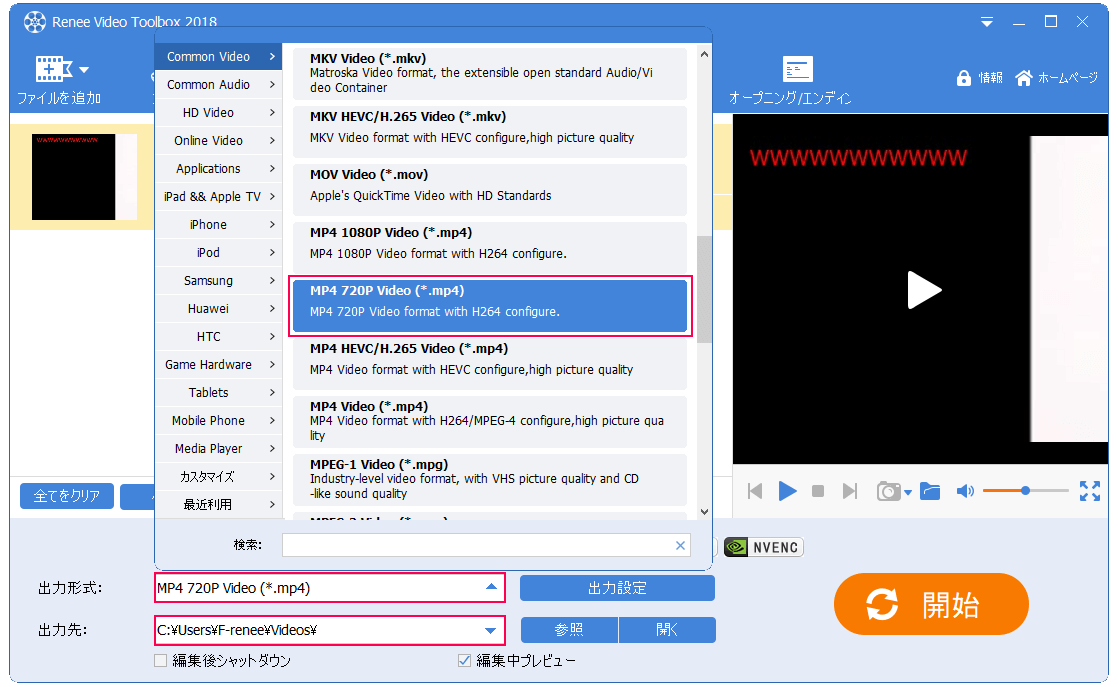
Renee Video Editor Proは動画形式を変換するだけでなく、動画から音声を抽出して変換、音声に変換することもできます。
2.OnlineVideoConverter
オンラインでMKV動画をMP4に変換する動画ファイルを変換する場合、オンラインコンバーターを利用可能です。インストール不要でワンクリックだけで動画ファイルを変換できるので便利です。
OnlineVideoConverterはMKVからMP4への変換を対応しています。MP3、AAC、OGG、WMA、M4A、WAV、MP4、AVI、MPG、MOV、WMV、MKVなどの動画/音声ファイルをサポートできます。
- OnlineVideoConverterサイトにアクセスします。
- 「動画変換をファイル」をクリックすると、動画ファイルを選択する画面が表示されます。「ファイルを選ぶ」をクリックして変換したいMKV動画をアップロードします。
- 出力形式として選択して、「Convert」ボタンをクリックします。
- 変換されたファイルをダウンロードします。
3.VidCoder
VidCoderは、さまざまな動画ファイルを、MP4 / MKV / WebMファイルに変換できるコンバーターソフトです。標準で日本語化することができるため、使いやすくなっています。機能面では、フリーソフトのわりに性能が高いコンバーターで、さまざまな設定ができます。
- VidCoderを起動し、画面中央にある「ここにビデオファイルかフォルダーをドラッグします」に、MKVファイルをドラッグ&ドロップします。
- 読み込まれたファイル情報で[チャプター][時間範囲][フレーム]などを設定し、画面下の[出力パスを選択]で保存先を設定します。
- 画面上部の[Encoding settings]で変換先のフォーマットでMP4、拡張子でmp4を選択し、画面上部の[キューへの追加]ボタンをクリックし、変換リストに登録します。
4.FreemakeでMKVをMP4に変換する方法
Freemakeは、シンプルでありながら必要な機能は十分に搭載した動画変換ソフトです。MKVをMP4に無料でしかも無劣化で変換し、スマホやタブレットで再生したい場合は、Freemakeのフリーソフトをぜひ使ってみてください。
- ソフトを開き、「+ビデオ」ボタンを使用して、変換したいMKV(Matroska)ファイルを追加します。ドラッグ&ドロップすることも可能です。複数のMKVファイルを一度にMP4に変換することができます。
- MKVをMP4に変換するには、画面の下部にある「MP4」ボタンをクリックします。「MP4出力パラメータ」のウィンドウが表示されます。ウィンドウで、ドロップダウンリストからビデオの画質を選択します。劣化無でMKVをMP4に変換するには、「ソースと同じ」を選択することをおすすめします。
- 「出力フォルダ」で、ファイルの保存先を設定します。MKVからMP4への変換を開始するには、「変換する」ボタンをクリックします。変換処理が完了するまで待ちます。
関連記事 :
2022-11-17
Ayu : PS4とは、ソニーが発売したビデオゲーム機「PlayStation 4」の略で、PS4でゲームをするだけでなく、動画を再生するユ...
PC・Mac・iPhone、Androidで MKV ファイルを再生するには?
2023-10-25
Yuki : Windows、Mac、iPhone、AndroidでMKVファイルを再生するにはどうすればよいですか?この記事は詳しく紹介しま...
2022-11-18
Imori : 日常生活の中でスマホを使用して動画を撮影したり、動画を繋げたりすることがよくあります。動画を繋げることは映画やテレビ制作だけでな...


